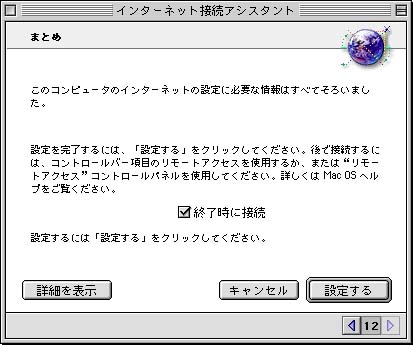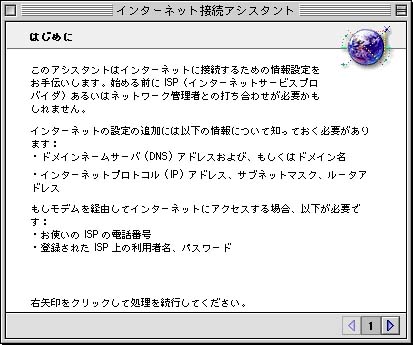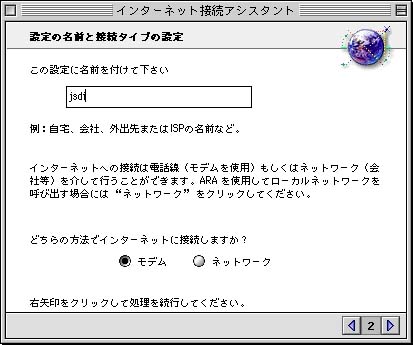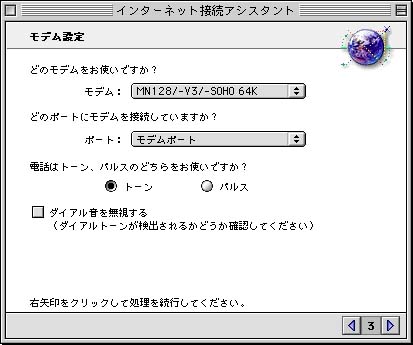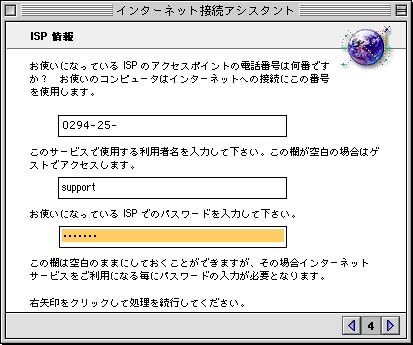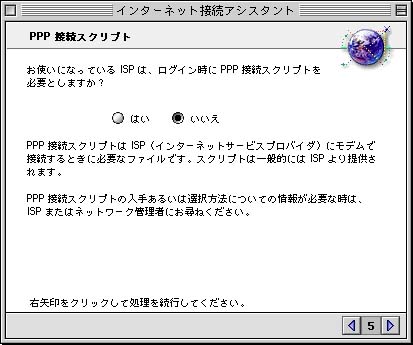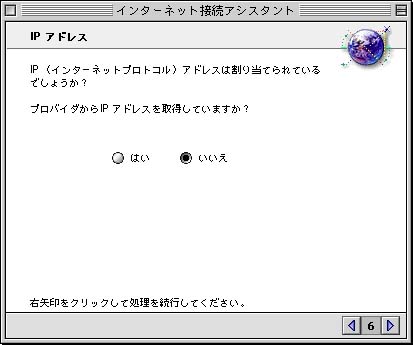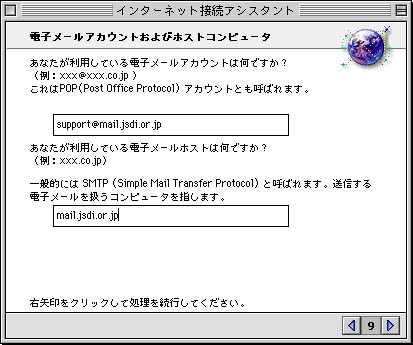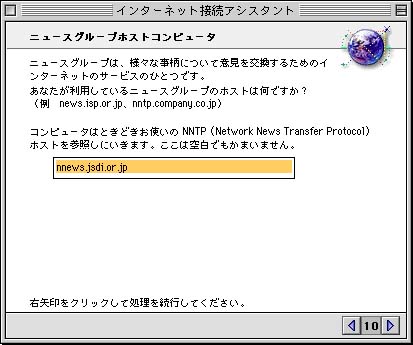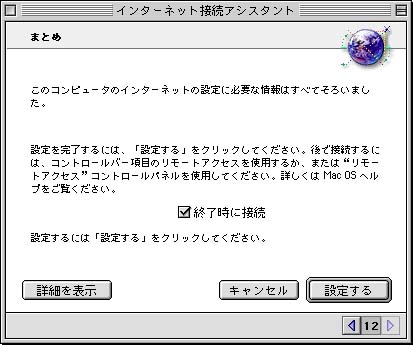マッキントッシュ接続設定
まずは、インターネット接続アシスタントを起動します。
「はい」を押して次へ進んでください。

続いて、すでにJSDIのアカウントが有りますので「はい」を押して次へ進みます。

接続設定についての説明画面です、画面の指示に従い右矢印を押して次へ進んでください。
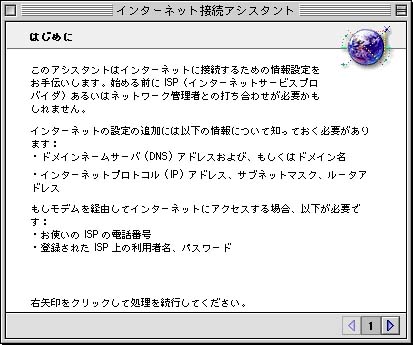
次に、接続設定に名前を付けます。「JSD」などのわかりやすい名前がよいでしょう。
インターネットに接続する方法は「モデム」を指定します。
入力したら、右矢印を押して次へ進んでください。
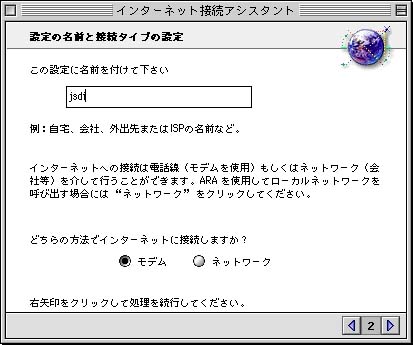
次に、ご利用になるモデムの種類と接続してある場所を指定します。
通常は変更する必要はありませんので、右矢印を押して次へ進んでください。
(お客様ご自身で増設した機材がある場合はそちらを選択してください)
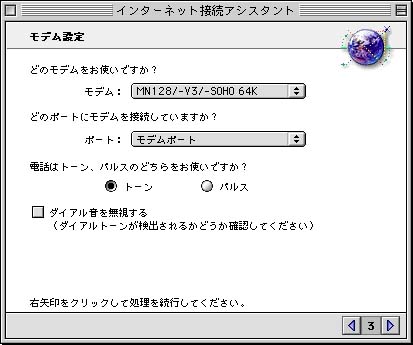
次に、アクセスポイントへの電話番号と、接続のユーザー名、パスワードを設定します。
アクセスポイントの電話番号についてはこちらをご参照下さい。
このサービスで使用する利用者名には、お手元にある書類の「ダイヤルアップのユーザー名」を入力します。
同じくISPでのパスワードには、お手元にある書類の「ダイヤルアップのパスワード」を入力します。
入力し終わったら、右矢印を押して次へ進んでください。
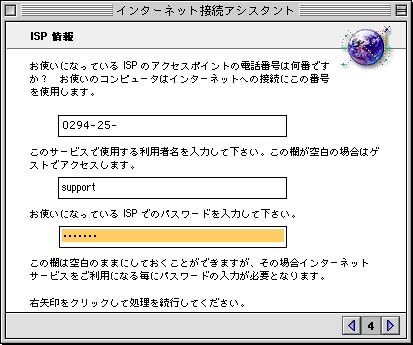
次の画面では、「いいえ」を選択し、右矢印を押して次へ進んでください。
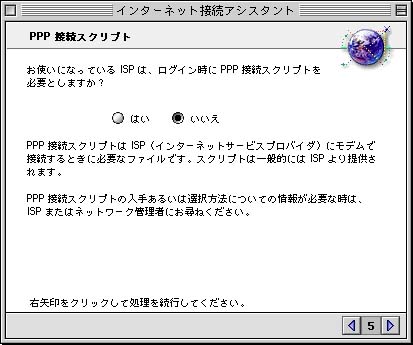
次の画面も、「いいえ」を選択し、右矢印を押して次へ進んでください。
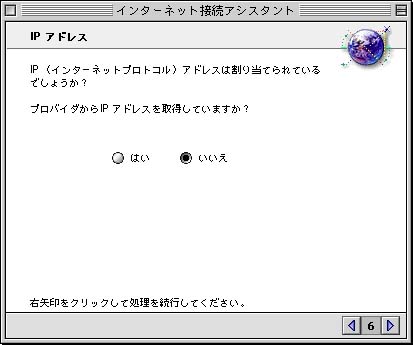
次の画面は、空白のまま右矢印を押して次へ進んでください。

次に、電子メールの設定を行います。
電子メールアカウントには、お手元の書類の「メールボックス名」の後ろに「@jsdi.or.jp」をつけた物になります。
電子メールホストには、お手元の書類の「受信メールサーバー(POP3)」の名前を入力します。
入力し終わったら、右矢印を押して次へ進んでください。
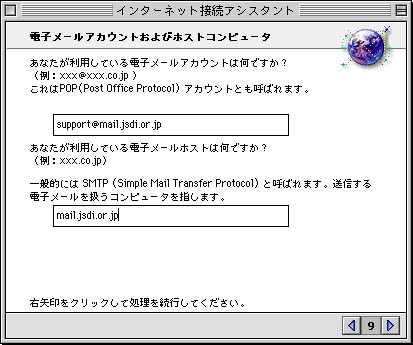
次に、ニュースグループのホスト名を設定します。
お手元の書類の「ニュースサーバー」の名前を入力してください。
入力し終わったら、右矢印を押して次へ進んでください。
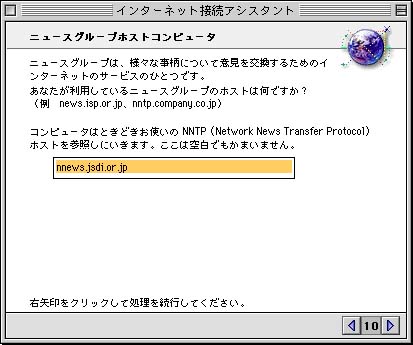
次の画面では、「いいえ」を選択し、右矢印を押して次へ進んでください。

これで、インターネットの設定は完了です。「設定」を押して設定を完了してください。